
Por defecto, o formato da páxina A4 está instalado no documento de MS Word, que é bastante lóxico. É este formato que se usa máis frecuentemente no traballo de oficina, é que a maioría dos documentos, resumos, as obras científicas e outras son creadas e impresas. Non obstante, ás veces hai que cambiar o estándar xeralmente aceptado nun lado grande ou menor.
Lección: Como facer unha folla de paisaxe na palabra
MS Word é a posibilidade de cambiar o formato da páxina e pode facelo tanto manualmente como no patrón acabado seleccionándoo desde o conxunto. O problema é que atopar unha sección na que se poden cambiar estas configuracións, non tan sinxelas. Para aclarar todo, a continuación imos contar, como na palabra para facer o formato A3 en vez de A4. En realidade, do mesmo xeito, tamén pode facer calquera outro formato (tamaño) para a páxina.
Cambiar o formato da páxina A4 a calquera outro formato estándar
1. Abra un documento de texto, o formato da páxina no que desexa cambiar.
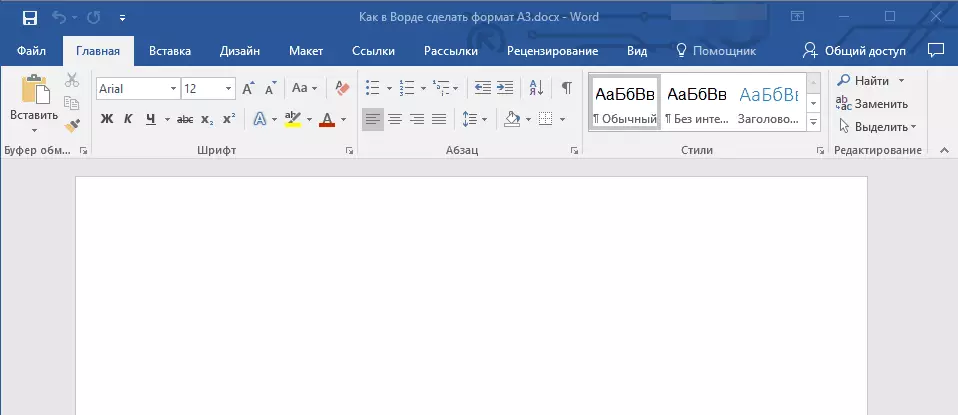
2. Vaia á pestana "Deseño" e abra o cadro de diálogo do grupo "Configuración da páxina" .. Para iso, faga clic sobre a pequena frecha, que está na esquina inferior dereita do grupo.
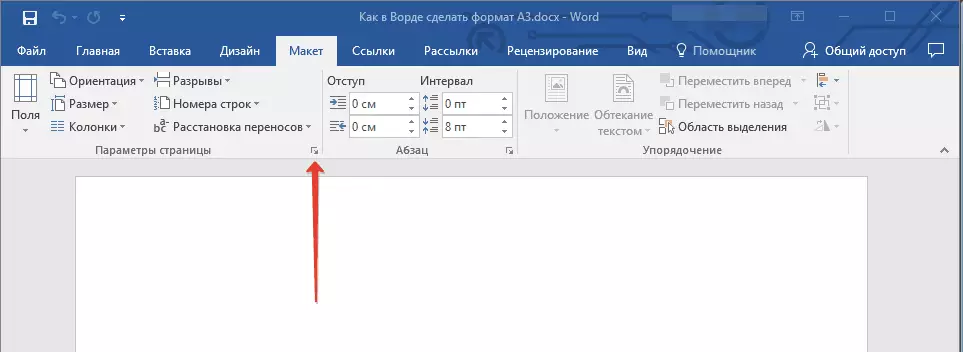
Nota: En Word 2007-2010, as ferramentas necesarias para cambiar o formato da páxina están na pestana. "Esquema de páxina" No capítulo " Opcións extra ".
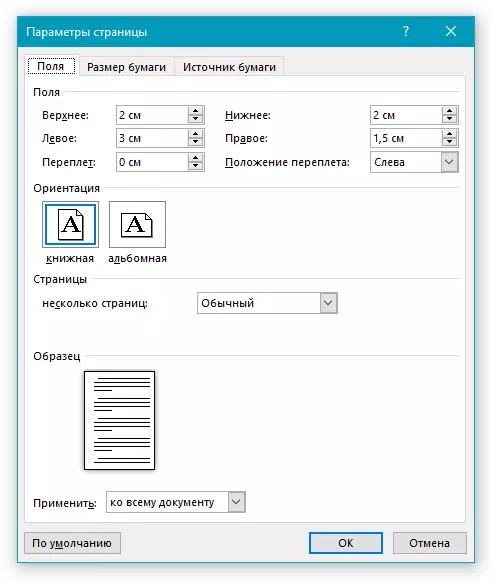
3. Na xanela que se abre, vaia á pestana "Tamaño do papel" onde na sección "Tamaño do papel" Seleccione o formato necesario do menú despregable.
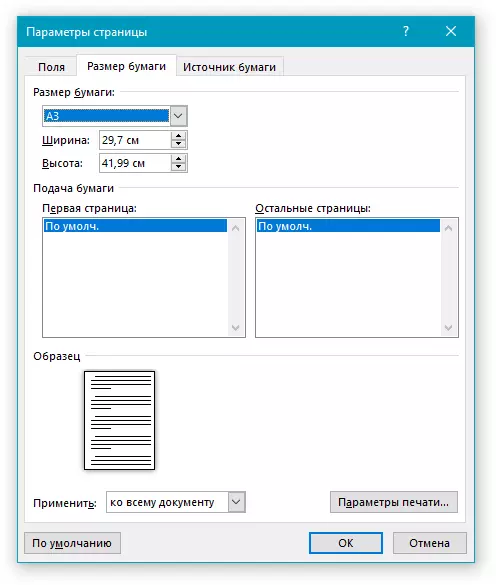
4. Click. "OK" Para pechar a xanela "Configuración da páxina".
5. O formato da páxina cambiará ao seleccionado. No noso caso, isto é A3 e a páxina da captura de pantalla móstrase nunha escala do 50% en relación ao tamaño da xanela do programa, xa que doutro xeito simplemente non encaixa.
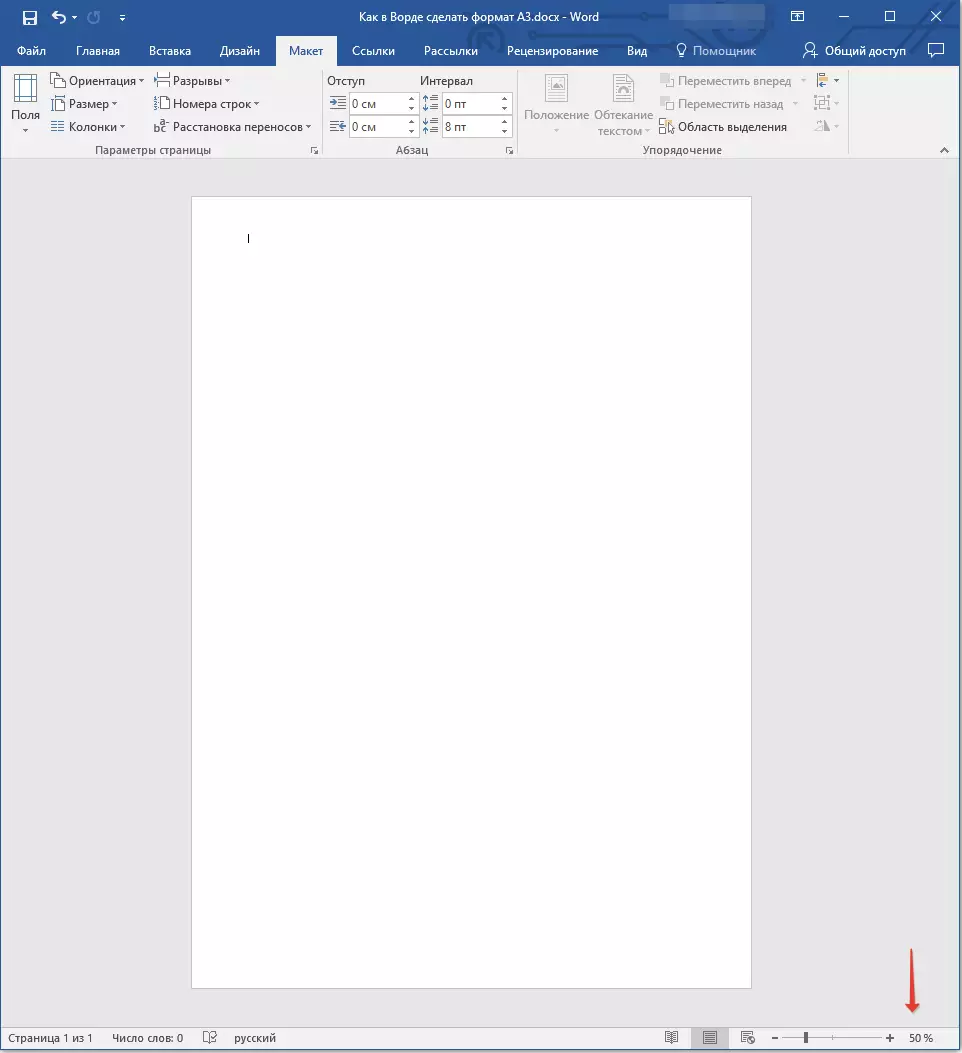
Cambio de formato de páxina manual
Nalgunhas versións, os formatos de páxina distintos a A4 non están dispoñibles por defecto, polo menos ata que unha impresora compatible está conectada ao sistema. Non obstante, o tamaño da páxina correspondente a este ou que o formato sempre pode ser definido manualmente todo o que este será necesario para iso, polo que é o coñecemento do valor exacto segundo GOST. Este último pode coñecer facilmente a través dos motores de busca, pero decidimos simplificar a tarefa que ti.
Así, os formatos de páxina e as súas dimensións exactas en centímetros (ancho x altura):
A0. - 84.1x118.9.
A1. - 59.4x84,1
A2. - 42x59,4
A3. - 29.7x42.
A4. - 21x29,7
A5. - 14.8x21.
E agora sobre como e onde especificalos na palabra:
1. Abra a caixa de diálogo "Configuración da páxina" Na tabulación "Deseño" (ou sección "Opcións extra" Na tabulación "Esquema de páxina" Se usa a versión antiga do programa).
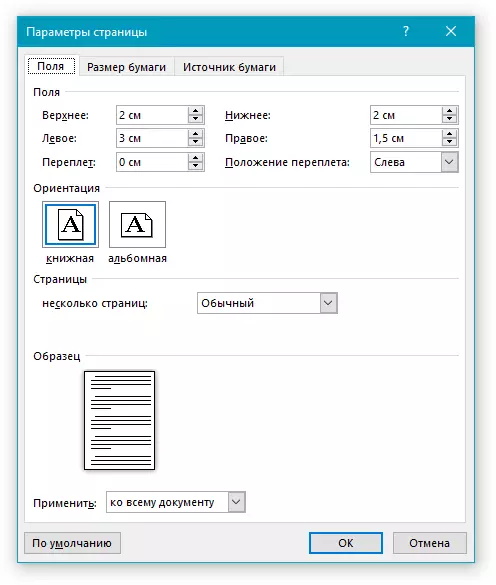
2. Vaia á pestana "Tamaño do papel".
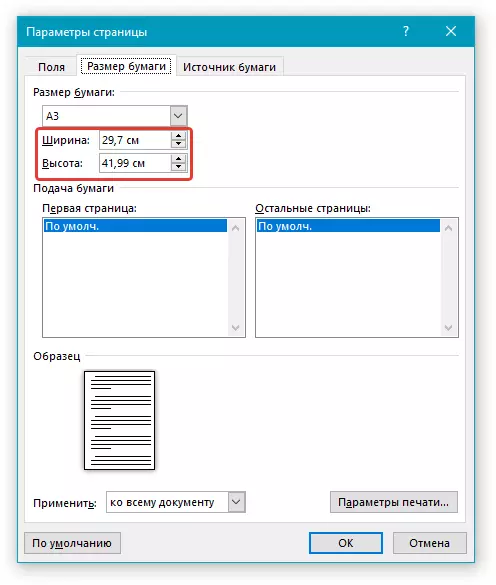
3. Introduza os valores necesarios do ancho e altura da páxina aos campos correspondentes. Despois diso "OK".
4. O formato da páxina cambiará de acordo cos parámetros que especifique. Entón, na nosa captura de pantalla, podes ver unha folla A5 nunha escala do 100% (en relación ao tamaño da xanela do programa).
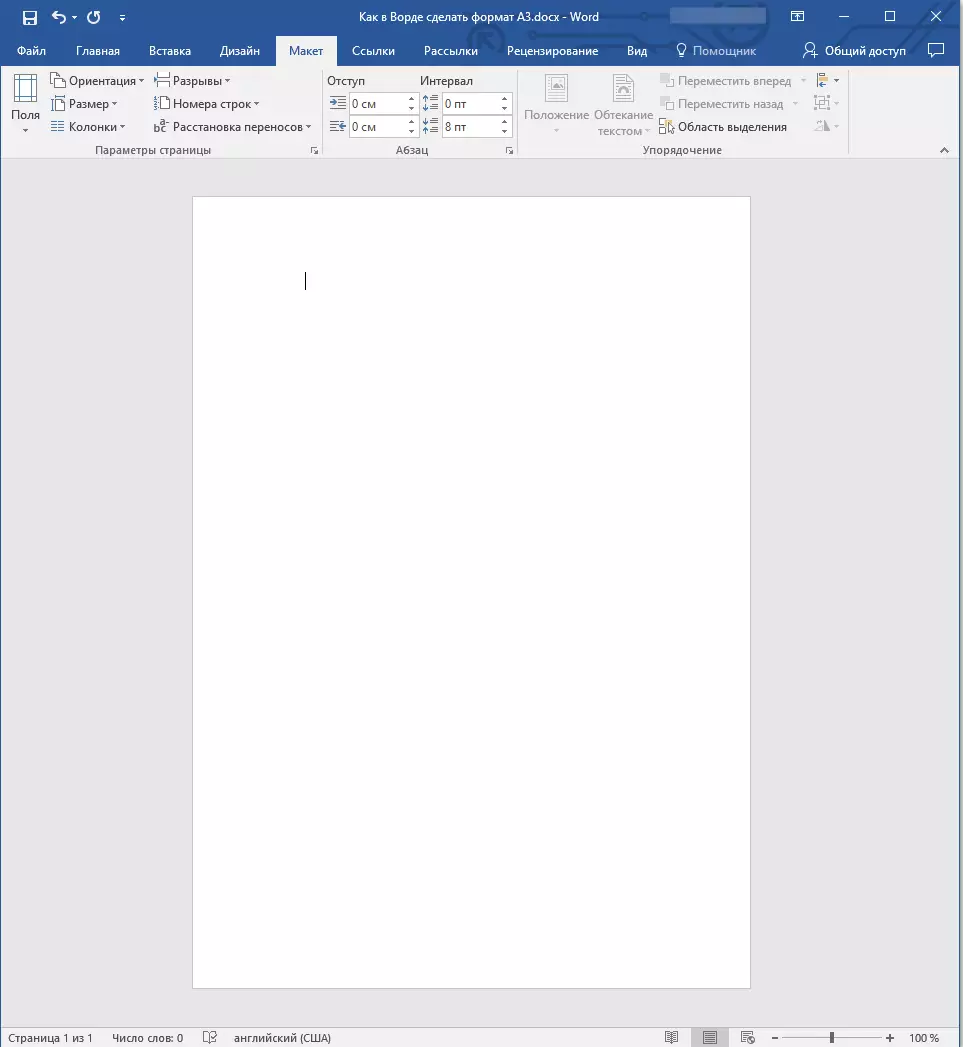
Por certo, do mesmo xeito, pode configurar outros valores do ancho e altura da páxina cambiando o seu tamaño. Outra cuestión é se será compatible coa impresora que se usará no futuro se está a planear facelo.
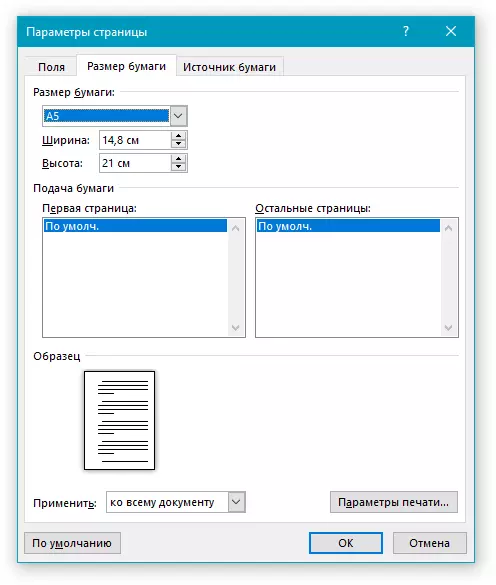
Isto é todo, agora sabe como cambiar o formato da páxina no documento de Microsoft Word en A3 ou calquera outro, tanto estándar (invitado) como arbitraria especificada manualmente.
